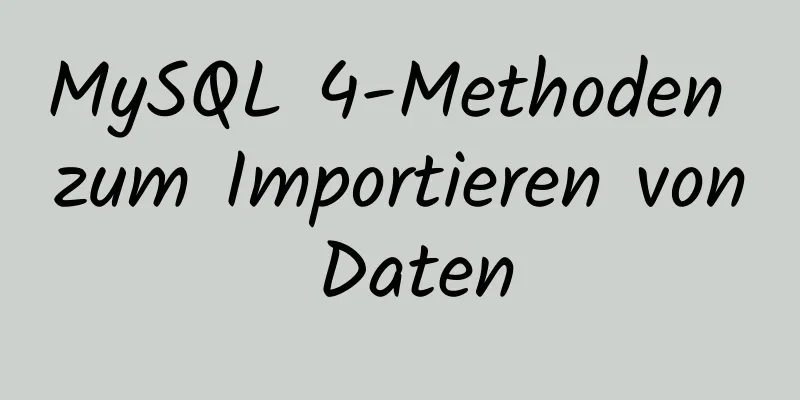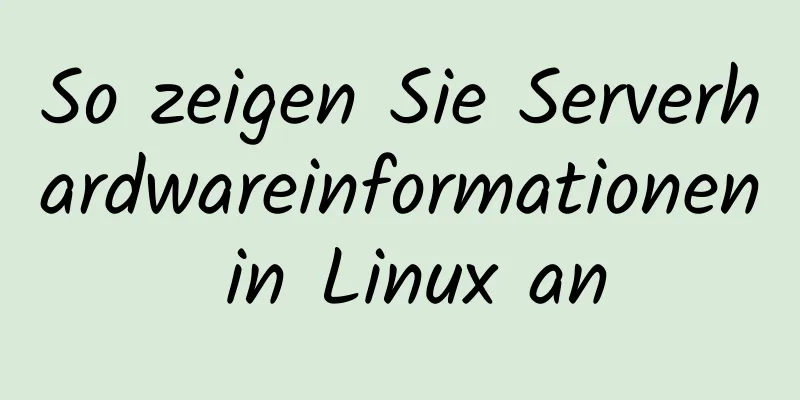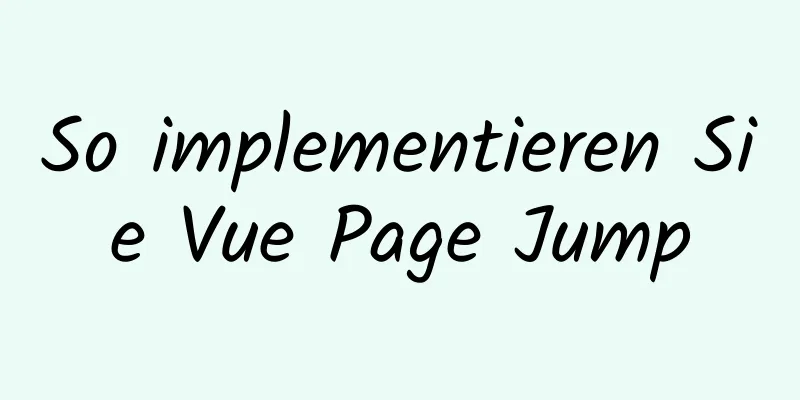Detaillierte Erklärung der Lösung für HTML-Layout mit festen linken und rechten Breiten und adaptiver Mitte

|
In diesem Artikel wird eine detaillierte Erläuterung der adaptiven HTML-Layoutlösung mit fester linker und rechter Breite in der Mitte vorgestellt und wie folgt mit allen geteilt: a. Verwenden Sie ein schwebendes Layout Die HTML-Struktur ist wie folgt
<div Klasse="Box">
<div Klasse="links">links</div>
<div class="right">richtig</div>
<div class="center">Mitte</div>
</div>
//Beachten Sie hier, dass zuerst die linken und rechten schwebenden Elemente und dann das mittlere Element gerendert werden sollten. Nachdem das Element schweben gelassen wurde, nehmen die verbleibenden Geschwisterelemente auf Blockebene die Breite des übergeordneten Elements ein <style>
.Kasten{
Höhe: 200px;
}
.links{
schweben: links;
Breite: 300px;
}
.Rechts{
schweben: rechts;
Breite: 300px;
}
</Stil>
b. Feste Positionierung verwenden Die HTML-Struktur ist wie folgt
<div Klasse="Box">
<div Klasse="links">links</div>
<div class="right">richtig</div>
<div class="center">Mitte</div>
</div>
//Ähnlich wie beim schwebenden Layout werden zuerst die linken und rechten Elemente gerendert, sodass sie an den linken und rechten Enden des übergeordneten Elements positioniert sind und die verbleibenden mittleren Elemente die verbleibende Breite des übergeordneten Elements einnehmen.
<Stil>
.Kasten{
Position: relativ;
}
.links{
Position: absolut;
Breite: 100px;
links: 0;
}
.Rechts{
Breite: 100px;
Position: absolut;
rechts: 0;
}
.Center{
Rand: 0 100 px;
Hintergrund: rot;
}
</Stil>
c. Tabellenlayout Wenn Sie das übergeordnete Element auf „display:table“ und das untergeordnete Element auf „display:table-cell“ setzen, wird daraus ein Inline-Block. Der Vorteil dieses Layouts ist die gute Kompatibilität.
<div Klasse="Box">
<div Klasse="links">
links
</div>
<div Klasse="Mitte">
Center
</div>
<div Klasse="rechts">
Rechts
</div>
</div>
<Stil>
.Kasten{
Anzeige: Tabelle;
Breite: 100 %;
}
.links{
Anzeige: Tabellenzelle;
Breite: 100px;
links: 0;
}
.Rechts{
Breite: 100px;
Anzeige: Tabellenzelle;
}
.Center{
Breite: 100 %;
Hintergrund: rot;
}
</Stil>Flexibles Layout Das übergeordnete Element display:flex und die untergeordneten Elemente werden alle in einer Zeile angeordnet. Die Breite von flex:n im untergeordneten Element entspricht der Breite des übergeordneten Elements/n Bei Flex:1 entspricht die Breite der Höhe des übergeordneten Elements. Der Nachteil des elastischen Layouts besteht darin, dass es nicht kompatibel ist. Derzeit kann der IE-Browser das elastische Layout nicht verwenden.
<div Klasse="Box">
<div Klasse="links">
links
</div>
<div Klasse="Mitte">
Center
</div>
<div Klasse="rechts">
Rechts
</div>
</div>
<Stil>
.Kasten{
Anzeige: Flex;
Breite: 100 %;
}
.links{
Breite: 100px;
links: 0;
}
.Rechts{
Breite: 100px;
}
.Center{
biegen: 1;
}
</Stil>
e. Rasterlayout Übergeordnetes Element: Anzeige: Raster; Rastervorlagenspalten: 100px automatisch 100px; Das erste untergeordnete Element ist 100 Pixel breit, das zweite ist adaptiv und das dritte ist 100 Pixel breit. Der Vorteil des Rasterlayouts besteht darin, dass es äußerst einfach ist und direkt vom übergeordneten Elementstil bestimmt wird. Der Nachteil besteht darin, dass es nicht sehr kompatibel ist.
<div Klasse="Box">
<div Klasse="links">
links
</div>
<div Klasse="Mitte">
Center
</div>
<div Klasse="rechts">
Rechts
</div>
</div>
<Stil>
.Kasten{
Anzeige: Raster;
Rastervorlagenspalten: 100px automatisch 100px;
Breite: 100 %;
}
</Stil>Das Obige ist der vollständige Inhalt dieses Artikels. Ich hoffe, er wird für jedermanns Studium hilfreich sein. Ich hoffe auch, dass jeder 123WORDPRESS.COM unterstützen wird. |
<<: So lassen Sie eine https-Website den https-Referrer senden und den http-Referrer springen
>>: Detailliertes Tutorial zur Installation von Docker auf CentOS 8
Artikel empfehlen
Vorschläge zum Erstellen geschäftlicher HTML-E-Mails
Durch E-Mail-Marketing auf Genehmigungsbasis lass...
Wie man die Idee von Vue nutzt, um einen Speicher zu kapseln
Inhaltsverzeichnis Hintergrund Funktion Zweck Ide...
MySQL verwendet mysqldump + binlog, um die Prinzipanalyse der gelöschten Datenbank vollständig wiederherzustellen
1. Übersicht Beim täglichen Betrieb und bei der W...
Realisieren Sie einen super coolen Wasserlichteffekt auf Leinwandbasis
In diesem Artikelbeispiel erfahren Sie den spezif...
MySQL 5.7-Clusterkonfigurationsschritte
Inhaltsverzeichnis 1. Ändern Sie die Datei my.cnf...
Spezifische Verwendung der MySQL-Segmentierungsfunktion substring()
Es gibt vier wichtige MySQL-Zeichenfolgenabfangfu...
js implementiert einen einfachen Countdown
In diesem Artikelbeispiel wird der spezifische Co...
Detaillierte Einführung in die Definition und Verwendung des HTML-Thead-Tags
Code kopieren Der Code lautet wie folgt: <thea...
Sogar ein Anfänger kann den Unterschied zwischen typeof und instanceof in js verstehen
Inhaltsverzeichnis 1. Art von 2. Instanz von 3. U...
Tutorial zur MySQL-Installation unter Linux (Binärdistribution)
Dieses Tutorial beschreibt Ihnen die detaillierte...
Verwenden Sie reines CSS, um einen pulsierenden Loader-Effekt-Quellcode zu erstellen
Effektvorschau Klicken Sie rechts auf die Schaltf...
Das Prinzip und die Richtung von JavaScript
Wie lässt sich feststellen, worauf dies hinweist?...
Optimierung der Abfragegeschwindigkeit von MySQL mit mehreren zehn Millionen Daten mithilfe von Indizes
1. Die Rolle des Index Im Allgemeinen entspricht ...
MySQL extrahiert interne JSON-Felder und gibt sie als Zahlen aus.
Inhaltsverzeichnis Hintergrund Problemanalyse 1. ...
Einführung in bedingte Zugriffsattribute und Pfeilfunktionen in JavaScript
Inhaltsverzeichnis 1. Bedingte Zugriffsattribute ...